
Michael Fisher
0
3983
117
OsmAnd çevrimdışı bir harita ve navigasyon uygulamasıdır 8 Android için En İyi Ücretsiz Çevrimdışı GPS Navigasyon Uygulamaları Android için bu çevrimdışı GPS uygulamaları navigasyon yardımcı olacaktır. OpenStreetMap’ten (OSM) yüksek kaliteli verilerle besleniyor. Kısaltma, OSM Otomatik Navigasyon Yönergeleri anlamına gelir. Çevrimdışı haritaların kaynağı olan OSM, ücretsiz bir wiki dünya haritasıdır. OsmAnd'ın ücretsiz sürümü, bir veya iki haftalık bir yolculuğa çıkıyorsanız, 10 harita indirmesini içeriyor. Tam sürüm, OsmAnd +, sınırsız indirme imkanı sunar ve 8 YTL'dir. Güvenilir çevrimdışı navigasyona ihtiyacınız varsa OsmAnd'ı düşünmelisiniz GPS Uygulamanızın Veri Bağlantısının Çıkması? 3 Güncellenme Zamanı Çevrimdışı Haritaları Deneyin [Android] GPS Uygulamanızın Veri Bağlantısı Pullanan Flaking? 3 Güncellenme Zamanı Çevrimdışı Haritaları Deneyin [Android] Kısa süre önce, Chris Android'de mevcut olan en iyi çevrimdışı GPS uygulamalarından üçünü kapladı. O zamandan beri, birçok diğer GPS uygulaması piyasaya sürüldü veya büyük güncellemeler aldı. Bu yeni gelenler, Google Haritalar’ın sunmadığı bir şeyle… tarafından incelenenlerle olumlu bir karşılaştırma yapıyor mu (çevrimdışı olarak altıya kadar harita hazırlamanıza izin vermesine rağmen).
Çevrimdışı Kullanım İçin Haritalar'ı İndirin
Genel olarak, harita malzemesi devlet tarafından veya - küçük bir ülke ise indirilebilir. Yeni haritalar indirmek için, Ayarlar ve Veri yönetimi, sonra Çevrimdışı verileri indirmek veya güncellemek için burayı tıklayın. Harita indirmeye başlamadan önce cihazınızda yeterli boş alan olduğundan emin olun. Gerekirse, bir paragrafı daha da açıklayacağım varsayılan depolama dizinini değiştirin. Hazır olduğunuzda, ücretsiz sürümde 10'a kadar harita seçin ve indirmeye başlayın.
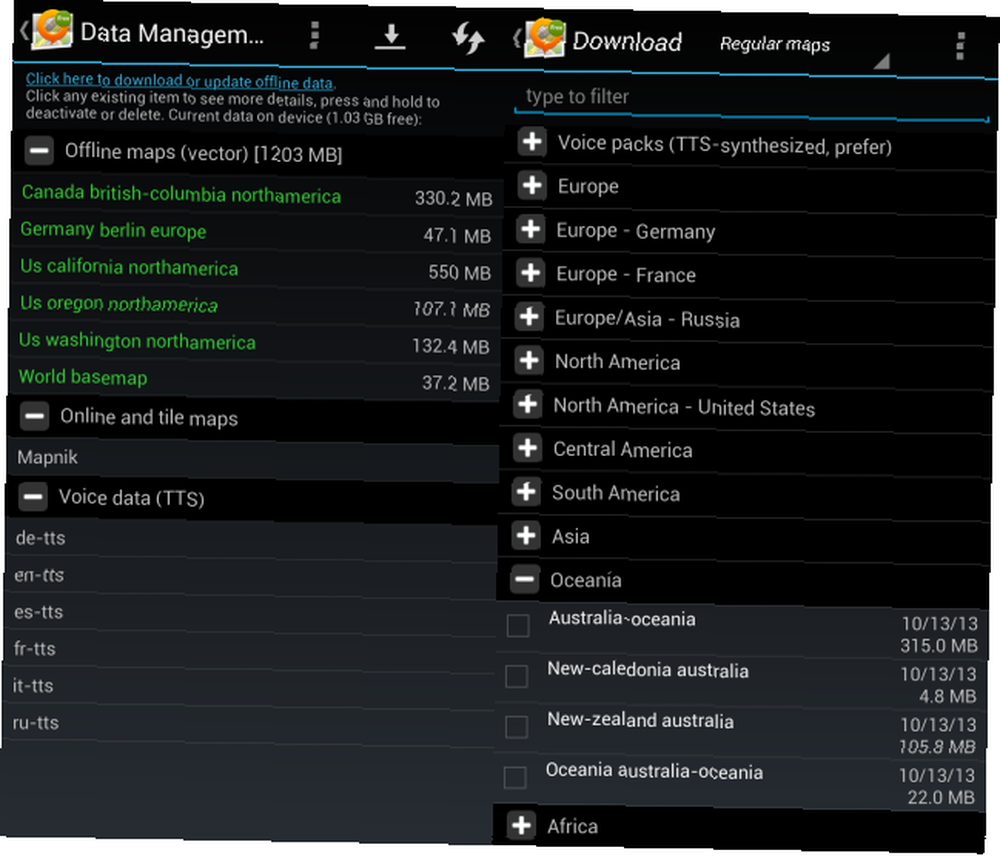
Temel Gezinme Ayarlarını Özelleştirme
Harita indirirken uygulamanın sayfasına dönün. Ayarlar menü ve tıklayın Genel. En sevdiğiniz harita ve ekran yönünü seçin, ekran dilini değiştirin, tercih ettiğiniz ölçü birimini seçin (varsayılan metrik sistemdir) ve depolama dizinini değiştirin.
Harita malzemesini uygulama içinde bir saklama konumundan başka bir yere taşıyamayacağınızı unutmayın. Elbette depolama yerini değiştirebilir ve haritaları el ile taşıyabilir veya birden fazla depolama yerini yönetebilirsiniz. Haritaları taşırken, silin. ind.cache Dosyayı orijinal depolama konumunda tutup uygulamayı yeniden başlatın. Bu, OsmAnd'ı haritalarınızı yeniden endekslemeye zorlar.

Geri Ayarlar menü navigasyon Profillerinizi araba, bisiklet veya yaya navigasyonu için kişiselleştirmek Bir çevrimiçi veya çevrimdışı navigasyon servisi ve çeşitli harita davranışları seçebilirsiniz. Sesli yönlendirmeyi etkinleştirmek için bir dil paketi seçtiğinizden emin olun..
Gideceğiniz Yerleri Arama
Başlangıç ekranına geri dönün ve Arama. Altı farklı arama modu arasından seçim yapabilirsiniz: İÇN (ilgi çekici nokta), adres, koordinatlar, sık kullanılanlar, geçmiş ve ulaşım. Belirli bir yere gitmek için ev sembolüne dokunun ve bölgeye, yani indirilen haritalardan, şehir ve caddeye girin. Hedefinizi bulduktan sonra, hemen navigasyona gidebilir, hedef veya ara nokta olarak ayarlayabilir, harita üzerinde gösterebilir veya en alttaki simgelerle favorilerinize ekleyebilirsiniz..
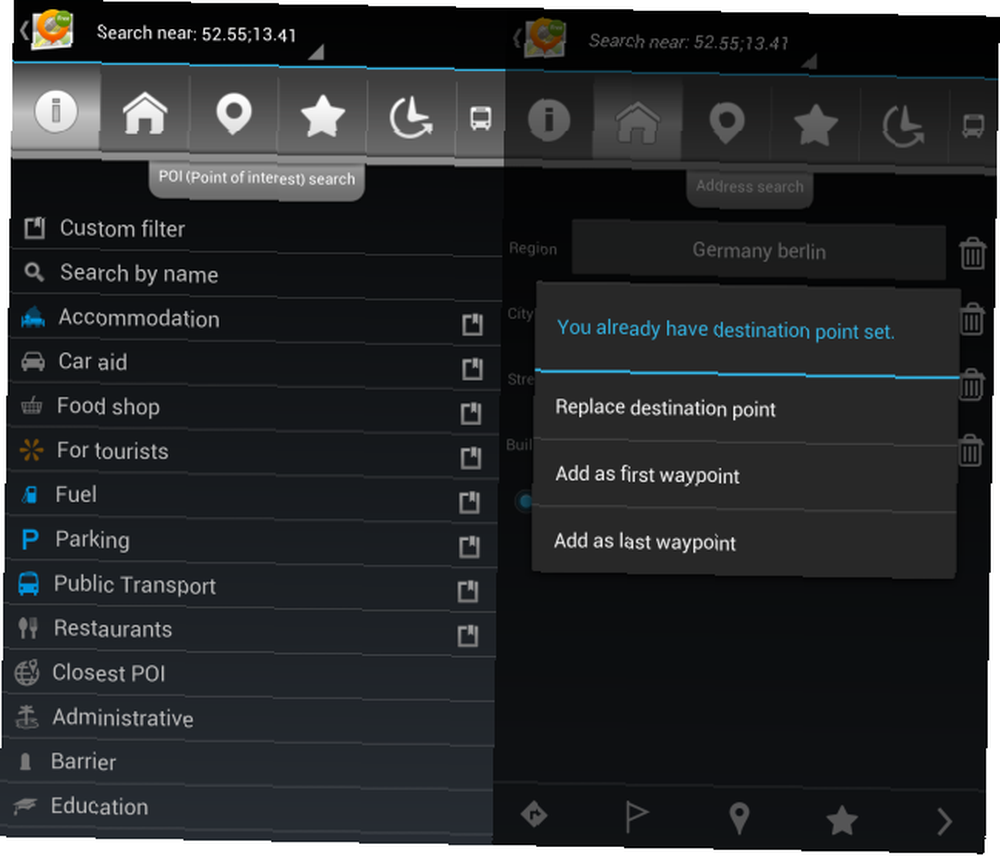
OsmAnd ile bulduğum en büyük dezavantaj, ev numarası girememeniz. Ayrıca kesişen bir cadde eklemek de benim için işe yaramadı. Bu beni biraz pişmanlık duyduğum başka bir uygulamayı kısaca kullandı; Bir geçici çözüm bulmak zorundaydım.
Tam Ev Numarasını Bulma
Ev numarası desteği eksikliği için geçici çözüm, hedefinizin tam enlem ve boylamını girmektir. Koordinatları derece, dakika ve saniye cinsinden zaten bilmiyorsanız, Google Haritalar API'sını temel alan bir coğrafi yerelleştirme aracını kullanarak çevrimiçi olarak bakabilirsiniz. Sadece adresi girin ve enlem ve boylamı OsmAnd'a kopyalayın. Konumu uygun bir adla sık kullanılan olarak kaydet; sadece bir şeyler ters giderse diye.

Hedefinize Gitme
Navigasyon verilerini girdikten sonra, haritaya geri dönün ve menüyü sol alttaki düğmeyle açın. Burada güncel bilgilerinizi inceleyebilirsiniz. Hedef ve Ara noktalar, ve Gezinmeyi durdur Zaten başlamış olabilirsin diye. Başlamak için tıklayın Talimatlar, ulaşım tarzınızı seçin ve sadece rotayı görmek mi yoksa yol tarifleriyle mi izlemek istediğinizi seçin..
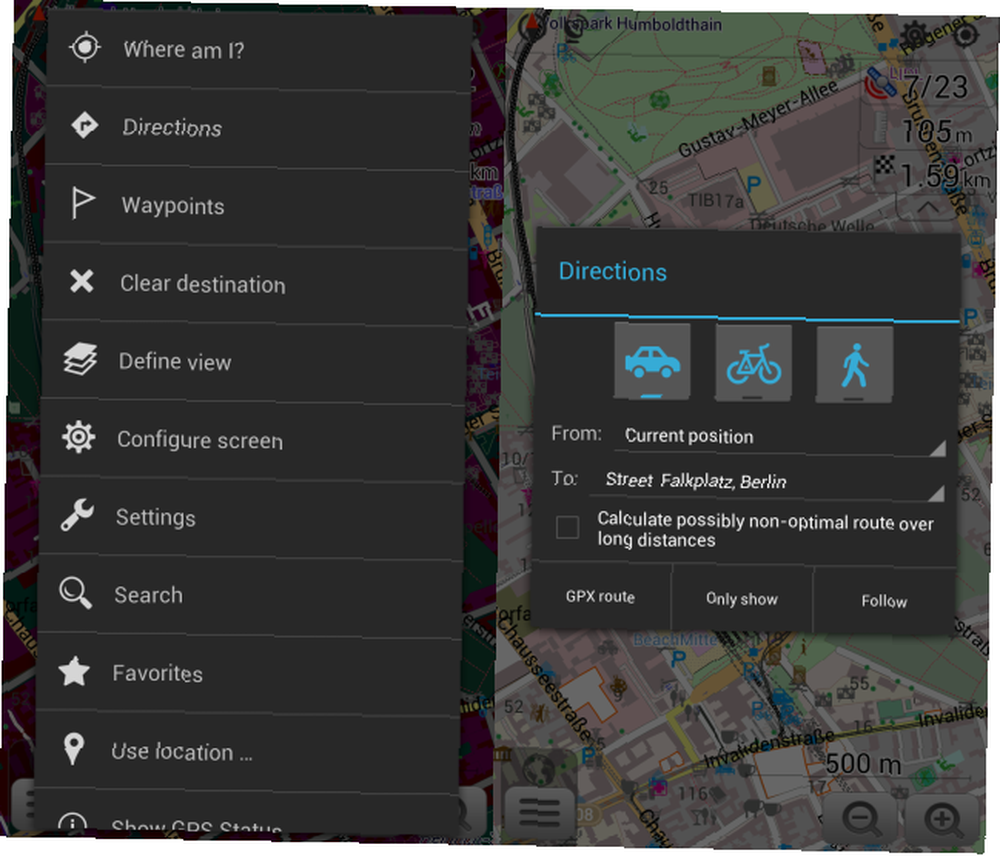
Rotanız hesaplandıktan sonra, Rota detayları haritanın sol alt tarafındaki menü düğmesiyle. İtibaren Rota detayları görünümü rotayı GPX parçası olarak da kaydedebilirsiniz. Navigasyon aktifken, sesi kapatıp açmak için menüye dönebilirsiniz..
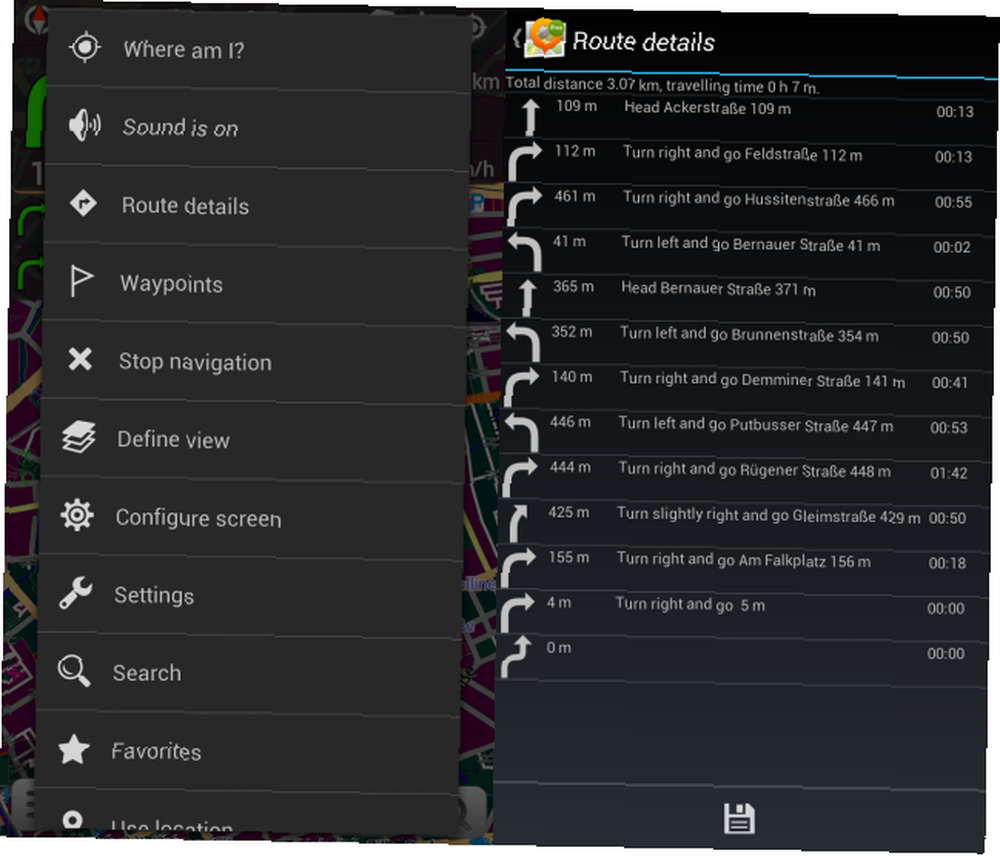
Gezinme Ekranınızı Yapılandırın
Varsayılan olarak, hedefinize veya ara noktaya olan mesafe, kalan süre ve hızınız sağ üstte gösterilir. Sokak adları ve yol tarifleri sol üstte gösterilir. Bu varsayılan ayarları özelleştirmek için sol alt kısımdaki menü düğmesini tıklayın ve Ekranı yapılandır. Düzenlemek istediğiniz profili seçin (dünya, araba, bisiklet, yaya) ve beğeninize göre kutuları işaretleyin veya işaretini kaldırın..

Güvenli ve Sesli Geldiniz mi?
OsmAnd hakkında en çok sevdiğim şey kullanım kolaylığıydı. Uygulamanın hafifçe sağa veya sola dönmenin tam olarak ne anlama geldiğini (gerçekten seçeneklerin ne olduğuna bağlı olarak) anlamak ve sokak adresi ikilemi için güvenilir bir geçici çözüm bulmak için biraz denemeye gerek var ve birkaç U dönüşü aldı. engeller ortadan kalktı, OsmAnd ve sorunsuz bir şekilde ilerledim.
OsmAnd ile gezinmek için daha fazla ipucunuz var mı? Veya başka bir favori GPS Sorununuz varsa Satnav'ınız için GPS Sinyali Almak? Satnav'ınız için GPS Sinyali Almak mı? Bu İpuçları uygulamasını deneyin, OsmAnd'dan daha iyi yapan nedir? Lütfen deneyimlerinizi yorumlarda paylaşın!











